-
OVA/OVF 파일이란 무엇인가요?
-
OVA/OVF를 Proxmox에 가져오는 단계
-
Proxmox VE VM 보호를 간소화하십시오
-
Proxmox에서 OVA/OVF 가져오기 FAQ
-
요약
Proxmox VE는 KVM 하이퍼바이저 및 LXC 컨테이너, 소프트웨어 정의 스토리지 및 네트워킹 기능을 단일 플랫폼에 통합한 종합적인 오픈소스 서버 관리 플랫폼입니다. 이 플랫폼은 가상 머신과 컨테이너, 저장소 및 네트워크를 통합적이고 사용하기 쉬운 웹 인터페이스를 통해 관리할 수 있는 기능을 제공합니다. 사용자가 수행해야 할 일반적인 작업 중 하나는 OVA /OVF 파일을 Proxmox에 가져오는 것입니다. 이러한 파일 형식은 사전 구성된 가상 머신을 배포할 때 자주 사용됩니다.
OVA/OVF 파일이란 무엇인가요?
OVA 및 OVF는 가상 어플라이언스를 패키징 및 배포하기 위한 표준으로, 분산 관리 작업 그룹(DMTF)에서 개발되었습니다.
OVF는 가상 머신을 패키징하고 배포하기 위한 표준화된 형식입니다. 이는 벤더 중립적이며 이식 가능하고 확장 가능한 소프트웨어 응용프로그램 패키징 및 배포 방법을 제공하는 개방형 표준입니다. OVF 파일은 메타데이터와 하나 이상의 가상 머신 디스크 이미지를 포함하고 있어 다양한 가상화 플랫폼 간에 가상 어플라이언스를 전송하기가 용이합니다.
OVA 는 OVF 표준의 특정 구현입니다. OVA 파일은 OVF 패키지의 단일 파일 배포본입니다. 이는 OVF 설명자 파일과 가상 디스크와 같은 모든 관련 VM 파일을 포함하는 tar 아카이브입니다. OVA는 모든 필요한 구성 요소를 단일 파일에 패키징하여 가상 어플라이언스의 배포를 간소화합니다.
OVA/OVF를 Proxmox에 가져오는 단계
1. SCP 또는 다른 파일 전송 방법을 사용하여 OVA 파일을 Proxmox 서버로 복사합니다. Proxmox에서 접근 가능한 디렉토리에 위치시키는 것이 좋습니다. 예를 들어 /var/lib/vz/template/와 같은 경로입니다. 여기서는 WinSCP를 사용하여 Proxmox 호스트에 로그인하고 OVA 파일을 업로드하였습니다.
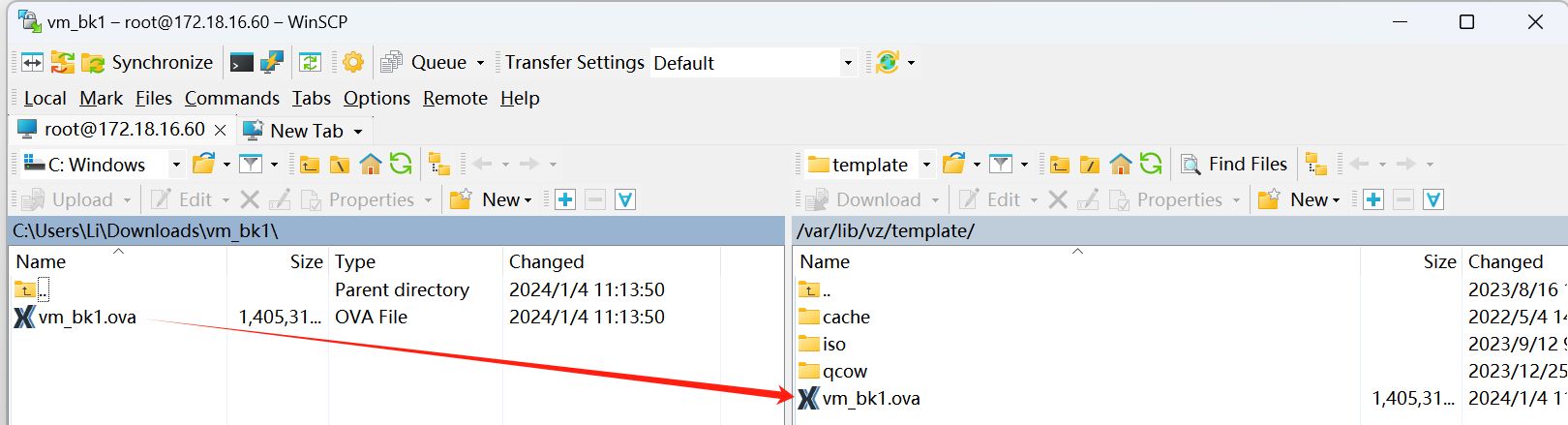
2. 터미널 또는 SSH 클라이언트를 사용하여 Proxmox 서버에 SSH로 접속합니다. 여기서 저는 Windows 시스템에서 PuTTY를 사용합니다. PuTTY 공식 웹사이트에서 다운로드할 수 있습니다.
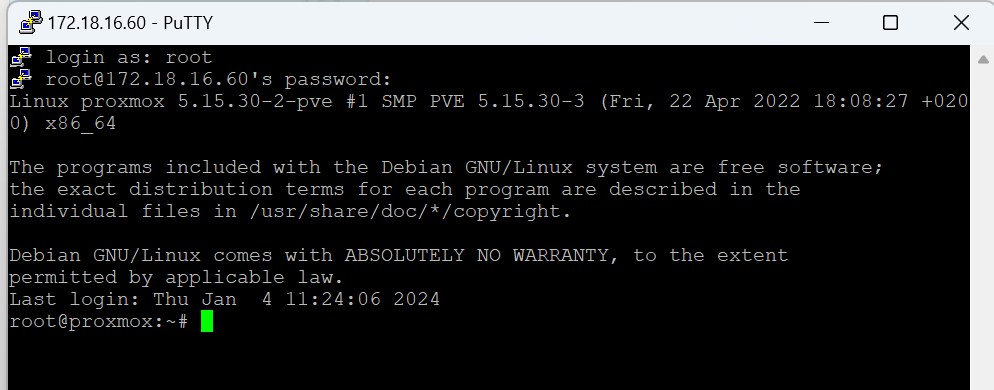
3. OVA 파일을 복사한 디렉토리로 이동하십시오. 예를 들어:
cd /var/lib/vz/template/
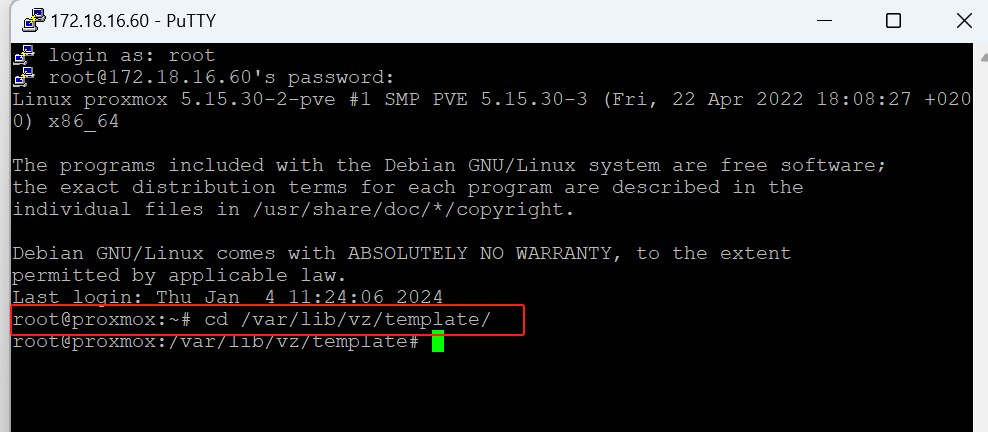
4. OVA 파일을 추출하려면 tar 명령어를 사용하세요. ova_file.ova를 실제 OVA 파일의 이름으로 바꾸어 주세요:
tar -xf ova_file.ova
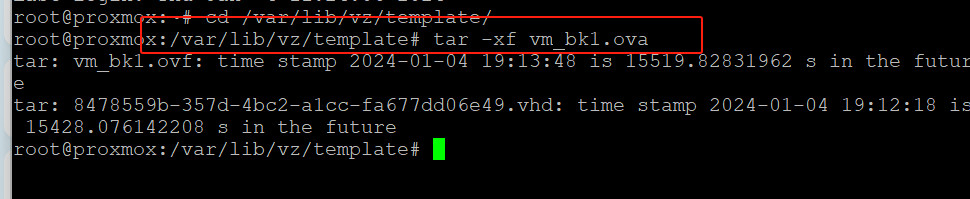
5. 추출이 완료되면 여러 개의 파일이 생성되는데, 여기에는 디스크 이미지 파일(본 예제에서는 VHD 형식으로 저장됨)과 OVF 파일이 포함됩니다.
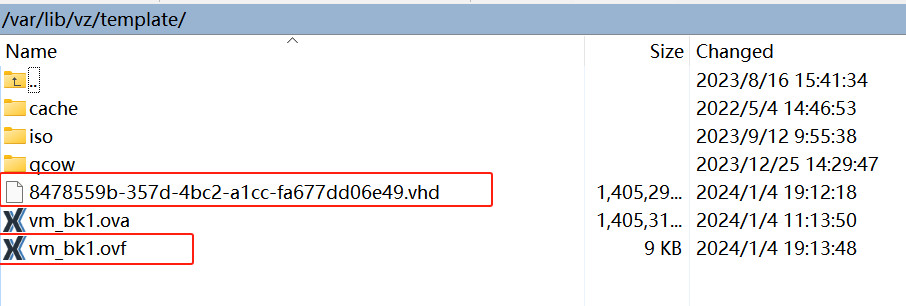
6. VHD 디스크 이미지를 qemu-img 명령어를 사용하여 Proxmox와 호환되는 형식(원본 또는 qcow2)으로 변환하십시오. disk_image.vhd를 실제 VHD 파일의 이름으로 변경하고 converted_image.qcow2를 원하는 출력 파일 이름으로 대체하십시오:
qemu-img convert -f vpc -O qcow2 disk_image.vhd converted_image.qcow2
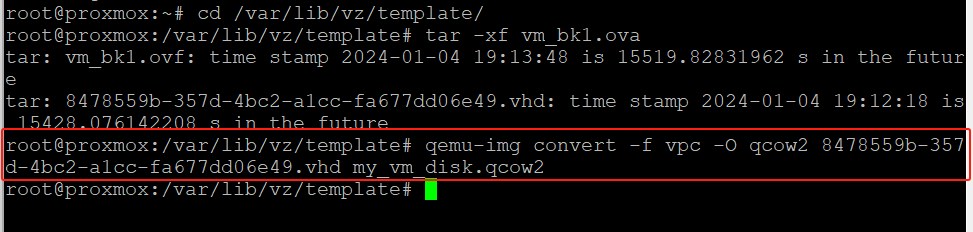
여기 QCOW2 형식 디스크 이미지를 확보했습니다.
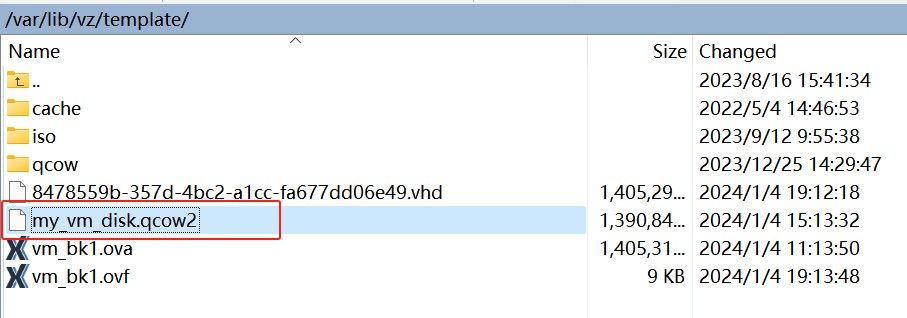
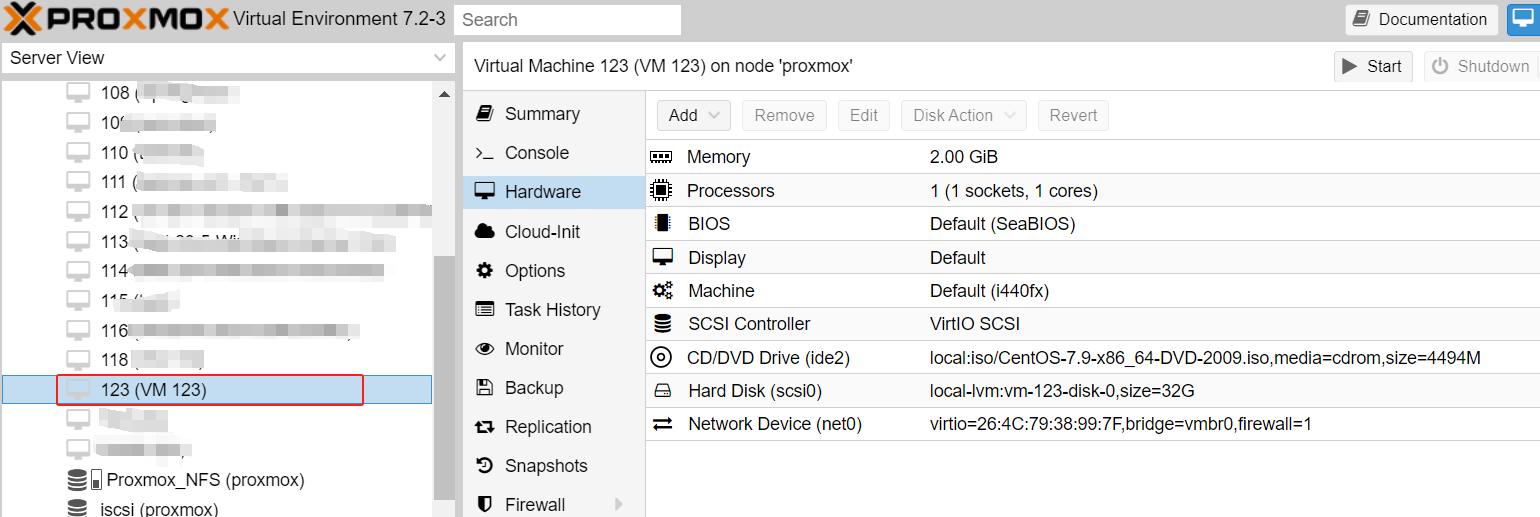
8. 이미지 파일을 새로 생성된 가상 머신에 가져오려면 다음 명령을 사용하십시오:
예를 들어:
qm importdisk 123 /var/lib/vz/template/my_vm_disk.qcow2 local-lvm
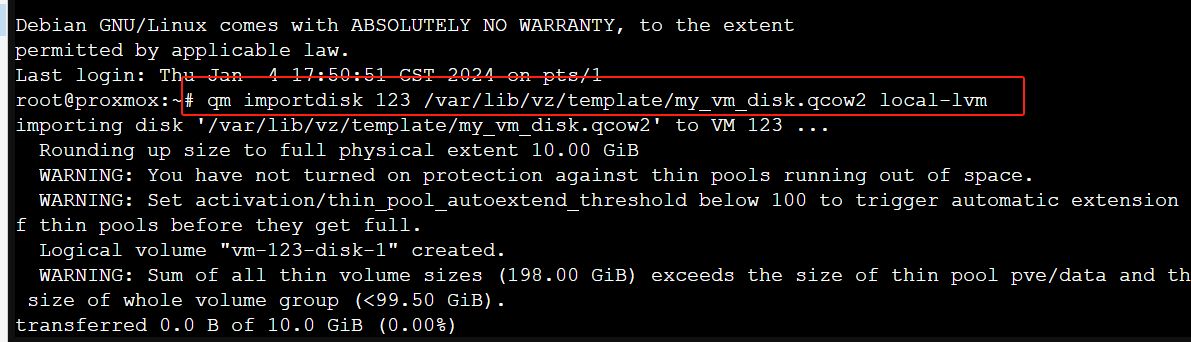
디스크를 성공적으로 가져오기 하였습니다. “unused0:local-lvm:vm-123-disk-1”
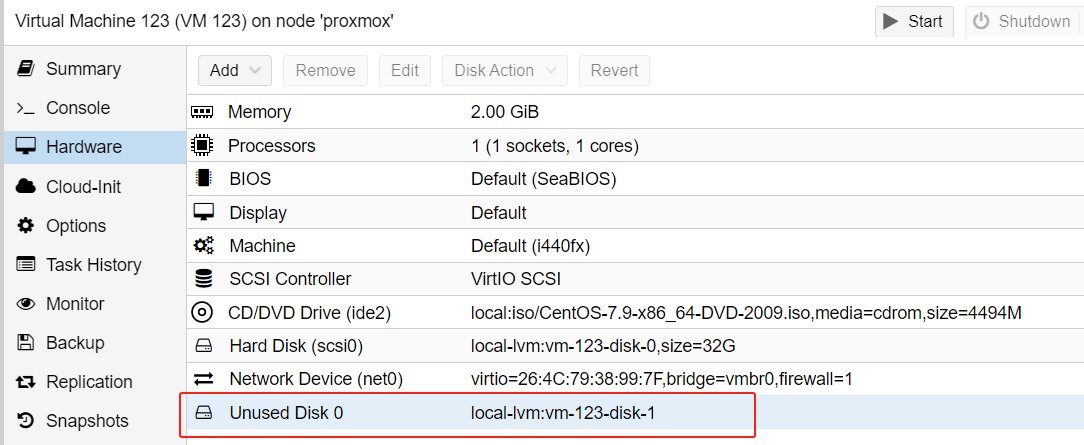
9. 가상 머신에 가져온 디스크를 연결하십시오. qm set 명령어에 --scsihw 및 --virtio0 옵션을 사용하여 디스크를 연결할 수 있습니다. 다음은 명령어 예시입니다:
qm set 123 -scsi0 local-lvm:vm-123-disk-1
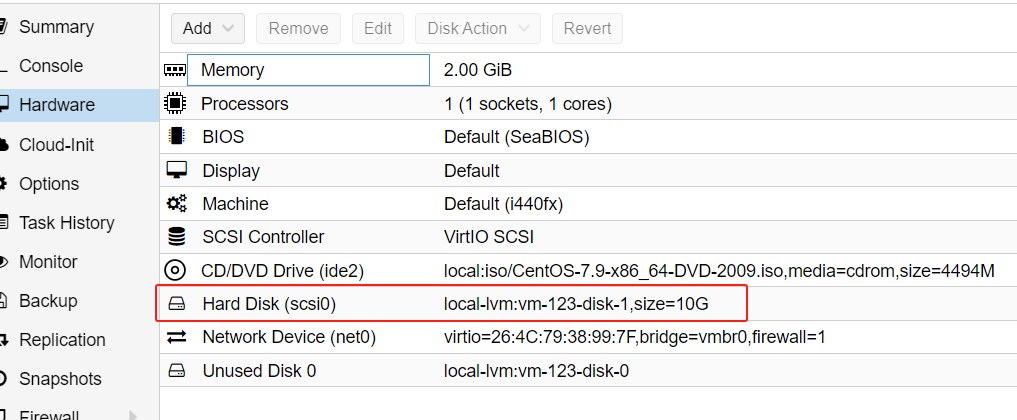
가상 머신의 가져오기가 완료되면, 가상 머신을 시작하고 Proxmox 웹 인터페이스를 통해 액세스할 수 있습니다.
Proxmox VE VM 보호를 간소화하십시오
Vinchin Backup & Recovery 는 가상 머신 백업 및 복구를 위한 전문 솔루션으로, 가상화 환경에 포괄적인 데이터 보호 솔루션을 제공합니다. 고급 백업 기능을 제공하는 강력한 Proxmox VE 환경 보호 솔루션으로, 자동 VM 백업, 에이전트리스 백업, LAN/LAN-Free 백업, 오프사이트 복사, 인스턴트 복구, 효과적인 데이터 축소, 클라우드 아카이브 등 복제를 넘어서 Proxmox VE에서 데이터 보안과 무결성을 포괄적으로 보장하기 위해 엄격하게 3-2-1 골든 백업 아키텍처를 따릅니다.
또한 데이터 암호화 및 랜섬웨어 방지 기능은(는) Proxmox VE 가상 머신 백업을 보호하기 위한 이중 보장을 제공합니다. 간단하게 Proxmox 호스트에서 다른 가상 플랫폼으로 데이터를 마이그레이션하거나 그 반대로 수행할 수도 있습니다.
Proxmox VE 가상 머신을 백업하는 데에는 단 4단계만 필요합니다:
1. 백업 대상을 선택하십시오.

2. 백업 대상을 선택하십시오.

3. 백업 전략을 선택하십시오.

4. 작업을 검토하고 제출하십시오.

Vinchin Backup & Recovery 는 전 세계 수천 개 기업에서 선택한 솔루션입니다. 여러분도 60일간의 기능 제한 없는 체험판으로 이 강력한 시스템을 시작해 보세요! 귀사의 특정한 Proxmox VE 환경 요구사항을 저희와 공유해 주세요. 그러면 귀사의 IT 인프라에 자연스럽게 통합할 수 있는 맞춤형 솔루션을 제공해 드리겠습니다.
Proxmox에서 OVA/OVF 가져오기 FAQ
1.Q: OVA를 VMware에 가져올 수 있나요?
A: 네, vCenter 또는 OVF Tool을 사용하여 VMware에 OVA를 가져올 수 있습니다. vCenter는 가져오기 마법사를 사용하여 단계별로 OVA 및 OVF를 배포하는 데 도움을 주며, OVF Tool은 명령어를 사용하여 간편하게 작업을 완료할 수 있습니다.
2. Q: VMware에서 Hyper-V로 마이그레이션하기 위해 OVA / OVF를 어떻게 변환하나요?
A: OVA / OVF 템플릿은 Hyper-V에서 직접 사용할 수 없습니다. 하지만 VMware 가상 머신 데이터가 필요한 경우, OVA/OVF 템플릿에서 vhd 가상 디스크로 vmdk 파일 형태의 가상 디스크를 추출한 후 Hyper-V 관리자 도구를 통해 이를 가져올 수 있습니다.
요약
Proxmox VE는 OVA/OVF 파일을 직접 지원하지는 않지만, 이를 지원되는 형식으로 변환한 후 Proxmox에 가져올 수 있습니다. 이 과정에는 OVA/OVF 파일을 추출하고 변환한 다음 Proxmox에 가져오고, 이후 해당 디스크를 사용할 가상 머신을 설정하는 절차가 포함됩니다. 이러한 단계를 따르면 Proxmox 환경에 OVA/OVF 파일을 효율적으로 가져올 수 있습니다.
공유하기:






